Când lucrați cu text, utilizatorii sunt obișnuiți să utilizeze mouse-ul: funcționalitatea acestuia vă permite să efectuați majoritatea acțiunilor necesare asupra informațiilor (tăiere, copiere, etc.). Dar dacă manipulatorul nu reușește brusc. Veți afla despre modalitățile de a rezolva rapid o problemă din articolul nostru.
Caracteristici de selecție de text pe un laptop fără mouse
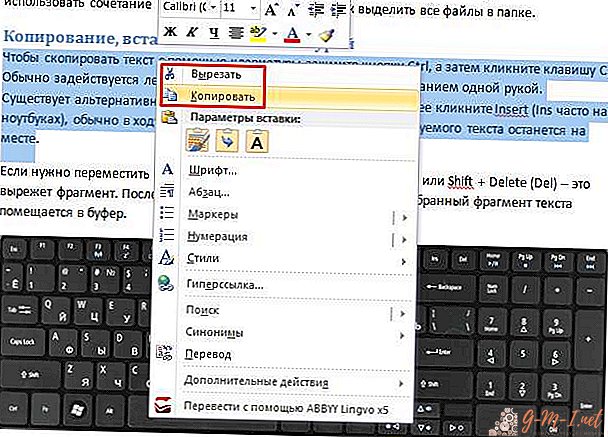 Un dispozitiv spart sau lipsă poate fi înlocuit cu un touchpad. În cazul unei defecțiuni bruște a panoului tactil, utilizați tastatura. Mulți utilizatori pot considera că această metodă este inconfortabilă pentru ei înșiși. Dar merită încercat să vă asigurați contrariul.
Un dispozitiv spart sau lipsă poate fi înlocuit cu un touchpad. În cazul unei defecțiuni bruște a panoului tactil, utilizați tastatura. Mulți utilizatori pot considera că această metodă este inconfortabilă pentru ei înșiși. Dar merită încercat să vă asigurați contrariul.
Utilizarea comenzilor rapide de la tastatură reduce timpul pentru rutină și vă permite să vă concentrați pe procesarea textului rapid și de înaltă calitate.
Este nevoie de puțin antrenament pentru a vă aminti manipulările tastaturii.
IMPORTANT. Toate aceste acțiuni cu butoane pot fi efectuate în formatul rusesc. Dar se folosesc literele alfabetului englez.
Cum să copiați text fără mouse pe un laptop
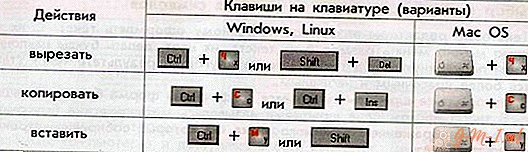 Înainte de a copia informații, trebuie să le evidențiați, există două moduri de a face acest lucru.
Înainte de a copia informații, trebuie să le evidențiați, există două moduri de a face acest lucru.
- Folosind touchpad-ul.
Mutați indicatorul în zona dorită, apăsați Shift și butonul stâng al panoului tactil. Apoi activați tasta din dreapta a panoului și utilizați săgețile pentru a selecta „Copiere”, textul selectat este salvat în buffer.
- Prin intermediul tastaturii.
Deschidem fișierul, în timp ce indicatorul se află la începutul textului. Utilizând săgețile de navigare, mutați-l în fragmentul dorit. Pentru a accelera mișcările, folosim combinațiile:
- Săgeata Ctrl + dreapta (stânga) trece la următorul (anterior) cuvânt,
- Săgeata Ctrl + în jos (în sus) sare la paragraful inferior (superior),
- Ctrl + END (HOME) vă permite să mergeți la sfârșitul (începutul) fișierului.
În continuare, utilizăm una dintre metodele pentru extragerea informațiilor:
- pentru a indica un cuvânt, așezați indicatorul în fața obiectului (după acesta) și, în același timp, apăsați Ctrl + Shift + săgeata la dreapta (stânga),
- Săgețile Shift și dreapta (stânga) se aprind de la o literă la un bloc de text,
- Shift + END (sau HOME când lucrați la sfârșitul liniei) este utilizat pentru o linie,
- pentru ca un cuvânt evidențiat să indice linia curentă și următoarea, țineți apăsat Shift și utilizați butonul jos pentru a le desemna,
- aceeași opțiune, dar în combinație cu tasta sus, evidențiază liniile de mai sus
- pentru a selecta întregul document, stânga Ctrl + A sau dreapta Ctrl + Insert (Ins),
- când faceți pagină, utilizați Shift + Page Down,
- completăm procesul apăsând Ctrl + C (puteți utiliza Insert în loc de C), dacă este necesar, decupați textul, activați Ctrl + X.
NOTĂ. Algoritmul de operare va fi neschimbat, indiferent de sursă (document, pagina browserului etc.)
Cum să lipiți text copiat fără un mouse
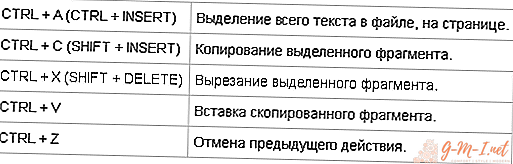 Pentru a implementa o acțiune, există două moduri:
Pentru a implementa o acțiune, există două moduri:
- Când utilizați touchpad-ul, deschideți un fișier text, așezați cursorul în poziția dorită, utilizați butonul de control dreapta și selectați elementul „Insert” cu săgețile.
- Dacă lucrăm cu tastatura, atunci ar trebui să punem indicatorul în zona dorită din documentul deschis, apoi să activăm Ctrl + V (sau Shift + Insert).
Sperăm că articolul nostru te-a ajutat să înveți principiile de lucru cu textul fără a folosi mouse-ul. Mult noroc

Lasă Un Comentariu